Come disattivare l’accelerazione hardware in Google Chrome
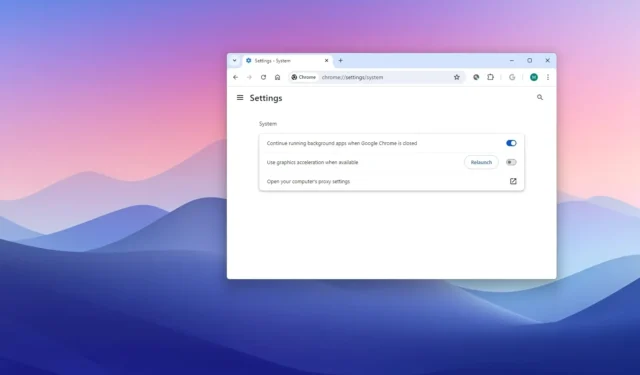
- Per disattivare l’accelerazione hardware di Chrome, vai su Google Chrome > Impostazioni > Sistema e disattiva l’ interruttore a levetta “Usa accelerazione hardware quando disponibile” .
- È possibile riattivare la funzione in qualsiasi momento attivando l’interruttore a levetta.
Su Google Chrome, l’accelerazione hardware è una funzionalità che consente al browser di accedere alla scheda grafica del dispositivo per velocizzare determinati processi, migliorando così l’esperienza complessiva dell’utente durante la navigazione in Internet su Windows 11, 10, macOS o Linux.
Tuttavia, a seconda della configurazione del dispositivo, l’accelerazione hardware può influire negativamente sulla tua esperienza, impedendo la corretta visualizzazione degli elementi visivi sullo schermo.
Disabilitando l’accelerazione hardware è possibile risolvere il problema se i menu e le finestre di dialogo non vengono visualizzati come previsto.
In questa guida ti insegnerò i passaggi per disattivare l’accelerazione hardware in Chrome. (Se utilizzi Microsoft Edge, puoi disattivare l’accesso alla scheda grafica seguendo queste istruzioni.)
Disattivare l’accelerazione hardware su Chrome
Per disattivare l’accelerazione hardware in Google Chrome, procedi nel seguente modo:
-
Apri Chrome .
-
Fare clic sul pulsante del menu con i puntini di sospensione orizzontali nell’angolo in alto a destra e fare clic su Impostazioni .
-
Fare clic su Sistema .
-
Disattivare l’ interruttore a levetta “Usa accelerazione hardware quando disponibile” nella sezione “Sistema”.
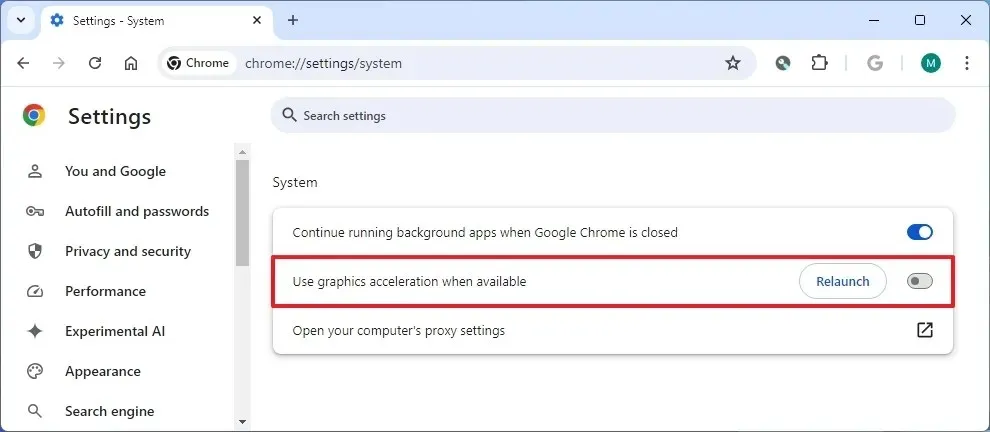
-
Fare clic sul pulsante Riavvia .
Una volta completati i passaggi, i menu e gli elementi visivi dovrebbero essere visualizzati correttamente su Chrome.
Abilita l’accelerazione hardware su Chrome
Per abilitare l’accelerazione hardware su Google Chrome, procedi nel seguente modo:
-
Apri Google Chrome .
-
Fare clic sul pulsante Impostazioni e altro (tre puntini) nell’angolo in alto a destra.
-
Fare clic su Impostazioni .
-
Fare clic su Sistema .
-
Attivare l’ interruttore a levetta “Usa accelerazione grafica quando disponibile” nella sezione “Sistema” per abilitare l’accelerazione hardware.
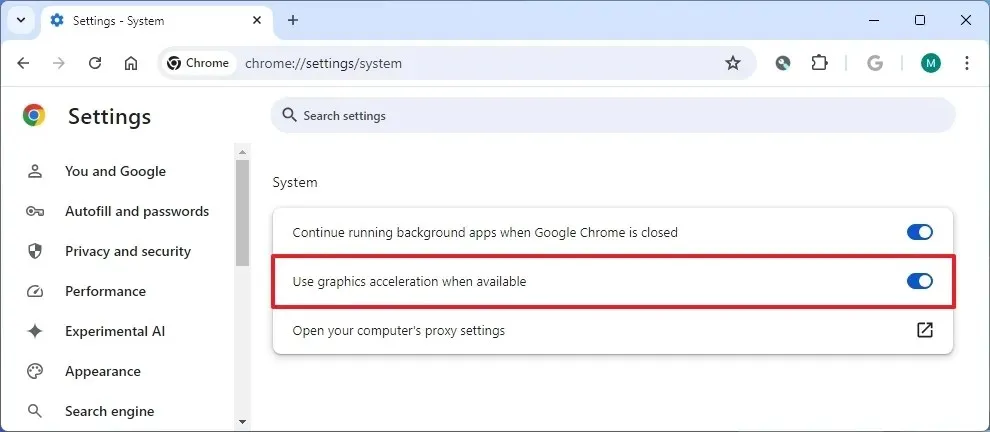
-
Fare clic sul pulsante Riavvia .
Dopo aver completato questi passaggi, il browser scaricherà alcuni processi sulla scheda grafica anziché utilizzare esclusivamente il processore.
Aggiornamento 15 luglio 2024: questa guida è stata aggiornata per garantirne l’accuratezza e riflettere le modifiche apportate al processo.



Lascia un commento